Содержание
- 1 Кому и для чего нужен Procreate
- 2 Плюсы и минусы приложения Procreate
- 3 Функции и возможности
- 4 Система быстрых касаний
- 5 Система слоев
- 6 Запись видео
- 7 Добавление палитры
- 8 Выравнивание формы
- 9 Сглаживание линий
- 10 Направляющие
- 11 Популярные инструменты в Procreate
- 12 Кисть
- 13 Ластик
- 14 Растушёвка
- 15 Маска
- 16 Скачивание и установка Procreate
- 17 Как начать использовать приложение
- 18 Совет эксперта
Procreate — графический редактор для iPad с впечатляющим набором кистей и необычными опциями. Разбираемся в возможностях приложения, инструментах и особенностях работы с ним.
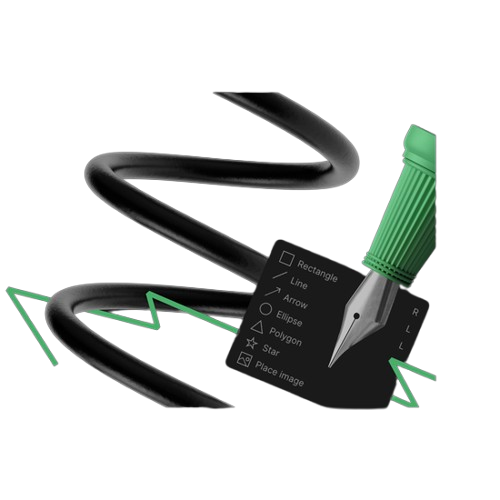
Освойте профессию графического дизайнера за 9 месяцев
Сделаете 8 проектов для портфолио, освоите Adobe Illustrator и Figma, научитесь делать простые анимации и сможете брать заказы сразу после курса.Начать учиться бесплатно
Кому и для чего нужен Procreate
Procreate — растровый графический редактор, разработанный под операционную систему iOS. Его используют профессиональные иллюстраторы, художники, веб-дизайнеры, графические и 2D-дизайнеры.
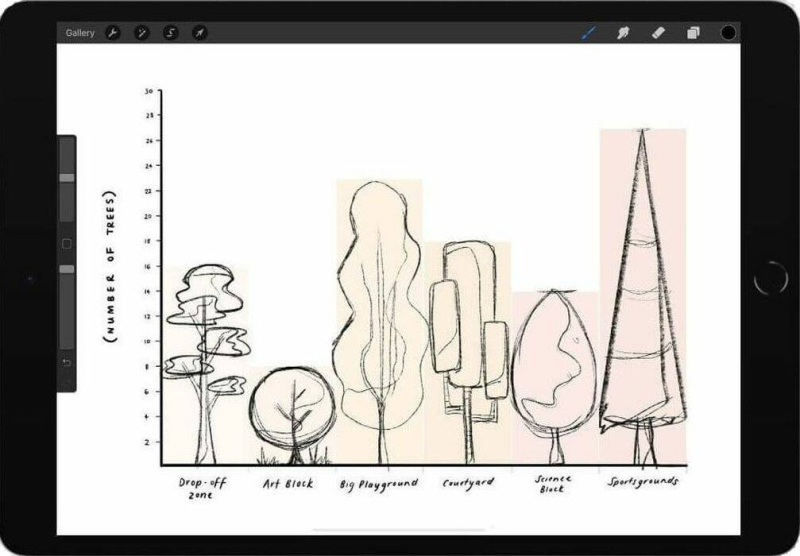
В приложении можно создать гистограмму, круговую диаграмму или линейный график. Источник: education.procreate
Вот что можно сделать в Procreate:
● графику — баннеры, визитки, визуал для соцсетей;
● леттеринг;
● скетчи;
● разные виды иллюстраций — фэшн, книжные, коллажи, анимированные;
● покадровую анимацию;
● визуализацию данных.

В приложение постоянно добавляют новые функции: можно практиковаться в начертании слов или использовать готовый шрифт. Источник: folio.procreate
Плюсы и минусы приложения Procreate
Обозначим главные преимущества и недостатки графического редактора.
✅ Плюсы
Понятный интерфейс с русскоязычной версией.
Высокое разрешение — холсты до 16K x 8K на iPad Pro.
Большой выбор инструментов: только предустановленных вариантов кистей больше двухсот.
Жестовая система управления: быстрые касания упрощают работу и экономят время.
Обширная база знаний и развитое сообщество, включая подробные уроки и демонстрацию возможностей приложения.
Низкие технические требования: достаточно 64 ГБ внутренней памяти.
Стоимость — 999 ₽ единоразово
❌ Минусы
Есть системные ограничения: работает только на iOS.
Вес приложения значительно растёт в процессе использования из-за хранения всех исходников в слоях.
Ограниченное количество слоёв при работе с объектом большого размера.
Проблемы с сохранением макетов. Редко, но бывает, что приложение внезапно перестаёт работать и все исходники пропадают. Чтобы избежать этого, готовые работы стоит сразу переносить в облако или на диск.
Есть технические ограничения. Стилусы первого поколения не поддерживают некоторые функции, например быстрые касания.
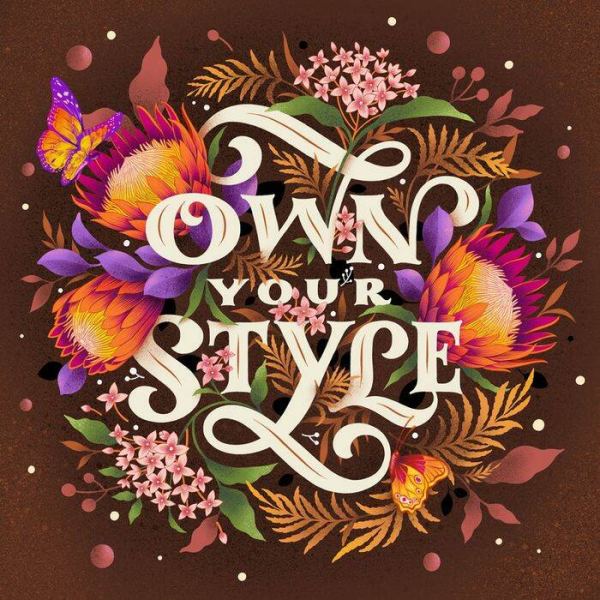
Леттеринг, созданный в Procreate. Источник: folio.procreate
Функции и возможности
По сравнению с рисованием на бумаге у программы Procreate множество функций, которые экономят время и делают процесс более технологичным. Освоить их помогают всплывающие подсказки. Рассмотрим основные возможности приложения.
Система быстрых касаний
Система быстрых касаний упрощает работу и значительно экономит время дизайнера.
Вот что можно сделать простым касанием экрана:
● двумя пальцами — отменить последнее действие;
● тремя пальцами — повторить последнее действие;
● четырьмя пальцами— скрыть интерфейс и оставить только холст.
Это избавляет от необходимости постоянно заходить в меню и смотреть, сколько действий ещё можно отменить.
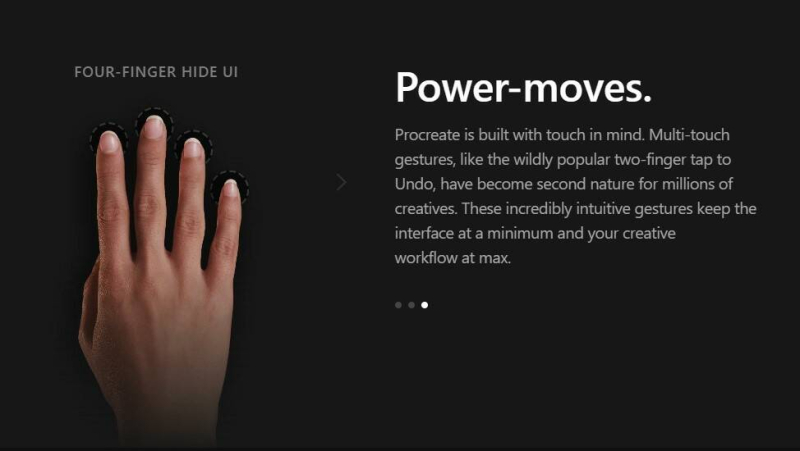
Управление прикосновениями упрощает взаимодействие с интерфейсом ― можно сосредоточиться на творчестве. Источник: procreate
Система слоев
Позволяет жестами изменять и перемещать объекты на нескольких слоях одновременно. Чтобы заблокировать или разблокировать слой, достаточно провести по экрану вправо. Объединить слои можно, если свести их вместе двумя пальцами.
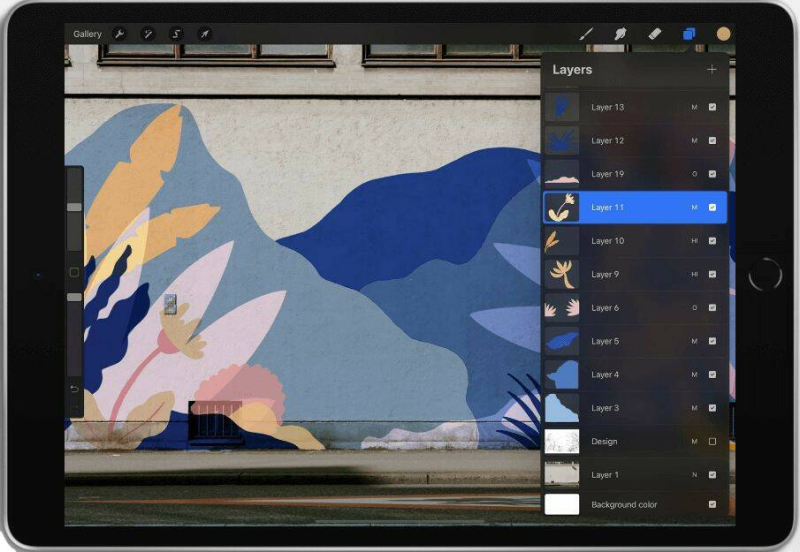
Для удобства работы слои можно переименовывать. Источник: education.procreate
В зависимости от размера холста и его разрешения программа выставляет ограничение на количество слоёв. Например, при создании визитки с высоким разрешением можно включить 270 слоёв. А для работы над двухметровым баннером доступно только 10―15 слоёв. Если работы детализированные, этого недостаточно, приходится постоянно объединять слои и пересохранять. Другой вариант решения проблемы — поделить холст на части и рисовать частями, а затем составить в фотошопе коллаж из нескольких частей. Тем, кто планирует работать с большими объектами, лучше сразу выбирать модели iPad с большим объёмом оперативной и слотовой памяти.
Запись видео
Работу над проектом можно записать, а готовое видео экспортировать либо полностью, либо в виде 30-секундного ролика. Эта возможность пригодится для продвижения в социальных сетях, создания обучающих уроков и демонстрации процесса заказчику. Кроме того, иллюстраторы отмечают, что бывает полезно вернуться к прошлой работе и посмотреть процесс её создания. У опции записи видео есть ощутимый минус: она увеличивает вес самой программы.
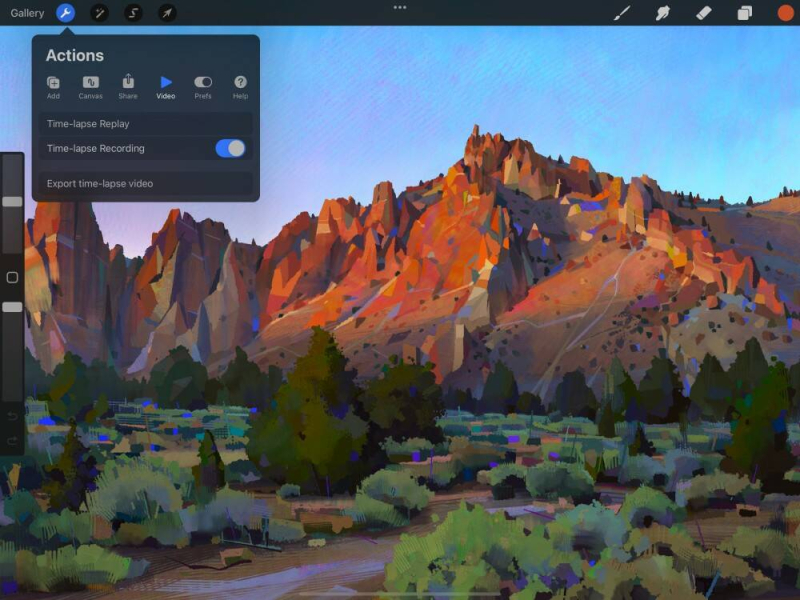
По умолчанию видео пишется с разрешением 1080 пикселей. Разрешение можно изменить перед началом работы в настройках записи. Источник: procreate

Когда работа над иллюстрацией начата, изменить настройки видео не получится
Добавление палитры
В программе Procreate есть возможность в дополнение к стандартной палитре создать собственную или скачать готовую палитру с любого рисунка. Для этого не нужно вручную подбирать пипеткой цвета с подходящей по оттенкам иллюстрации или референса. Достаточно добавить нужный файл или фотографию в меню палитры, и приложение полностью скопирует все оттенки. Палитру можно отредактировать, например оставить шесть основных цветов, а лишние два десятка оттенков теней удалить.
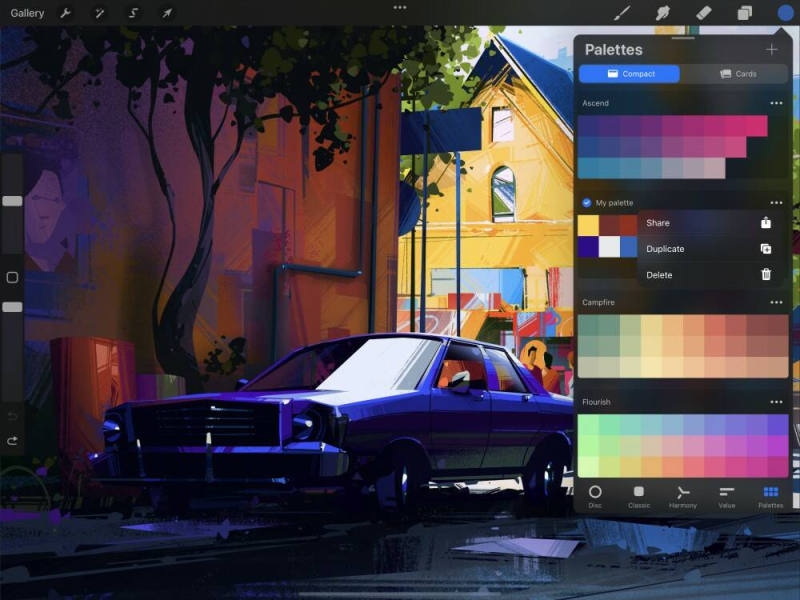
Библиотека палитр Procreate позволяет создавать, дублировать, импортировать новые цветовые схемы и делиться ими. Источник: procreate
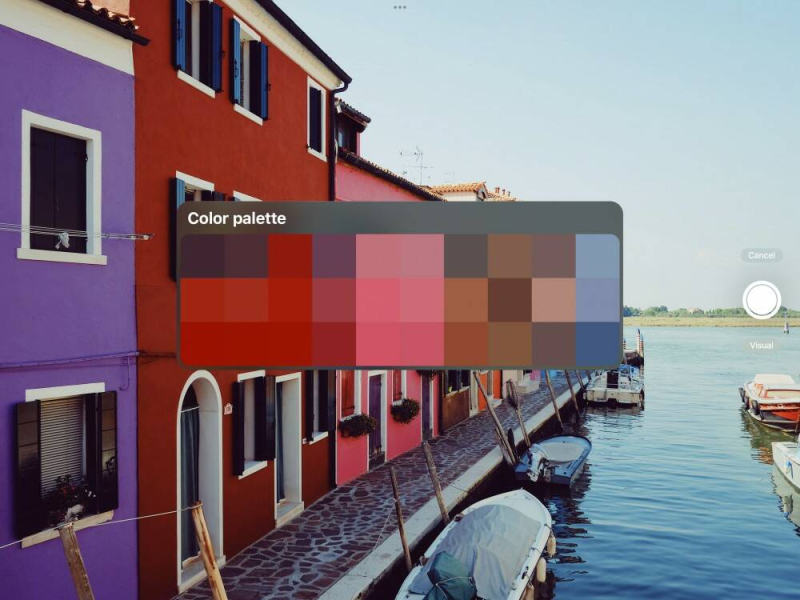
Можно вырезать отдельные цвета или скопировать подходящую палитру с любого изображения. Источник: procreate
Выравнивание формы
Функция QuickShape позволяет добиться идеальной формы предмета одним касанием. Достаточно нарисовать, например, круг, замкнуть его и задержать палец — и программа автоматически выровняет форму. Если приложить второй палец, можно трансформировать форму: например, превратить круг в овал.
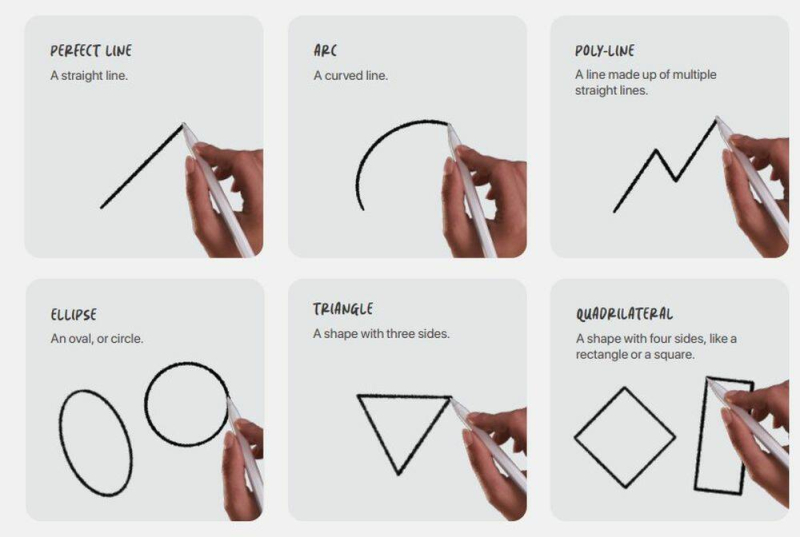
С функцией QuickShape можно нарисовать шесть типов фигур. Источник: procreate.art
Сглаживание линий
Функция Streamline позволяет избавиться от неровностей линии и стабилизировать её. Для этого достаточно задержать палец или стилус в конце линии, и она станет ровной. Функция работает и с более сложными элементами и объектами: изогнутыми линиями, углами, прямоугольниками, кругами и т.д.
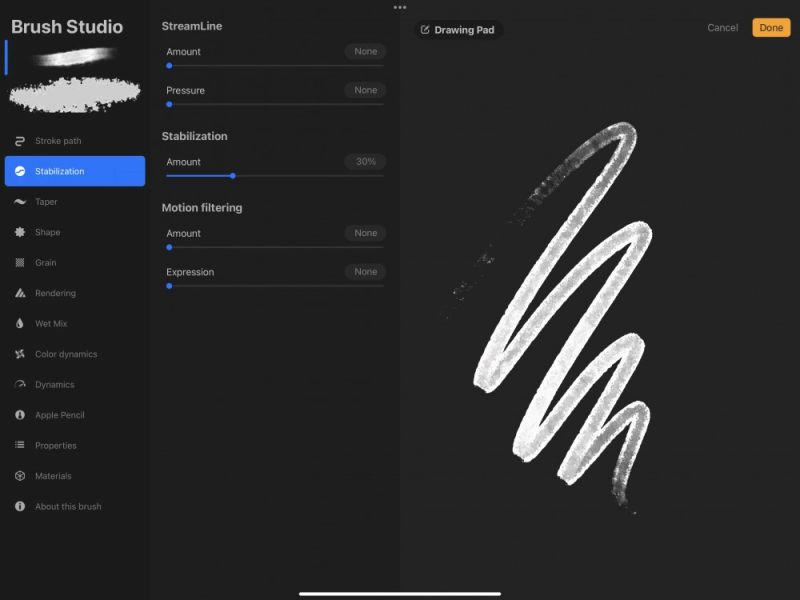
Какой бы неровной ни была линия, Streamline сделает её идеальной
Направляющие
В Procreate есть функция настраивания сетки и работы по направляющим. Активировать нужный вид сетки можно, перейдя в настройки холста. Сетка помогает создавать трёхмерные изображения, фоны и симметричные узоры и элементы.
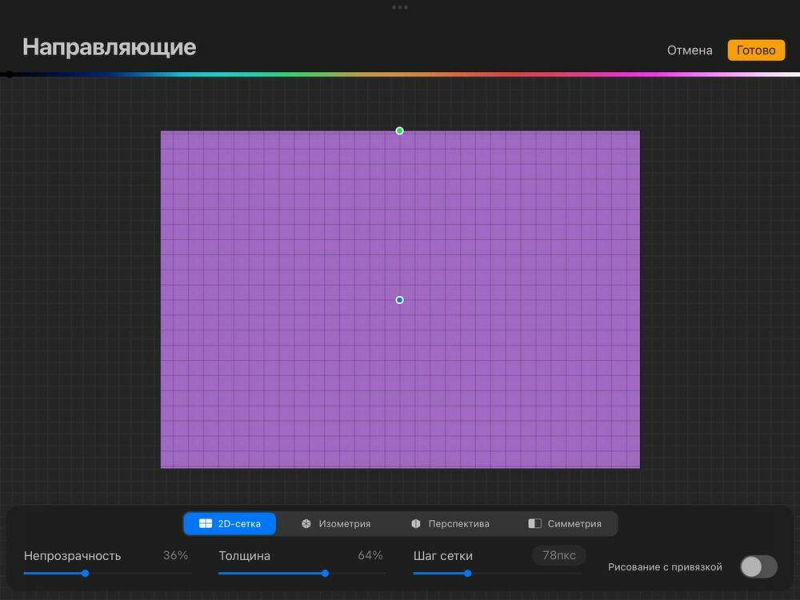
Включить направляющие и отрегулировать их толщину и непрозрачность можно в настройках холста
Настройка включает четыре вида сетки:
1) стандартная 2D-сетка для рисования двухмерных фигур;
2) изометрия;
3) перспектива;
4) симметрия.

С помощью направляющих удобно создавать симметричные объекты или отдельные элементы. Источник: procreate.art
Популярные инструменты в Procreate
Рассмотрим подробнее несколько самых популярных инструментов приложения.
Кисть
По умолчанию в приложении установлены более двухсот кистей. Они разложены по папкам в зависимости от того, какой материал и текстуры они имитируют, например аэрограф, акварель, уголь или масло.
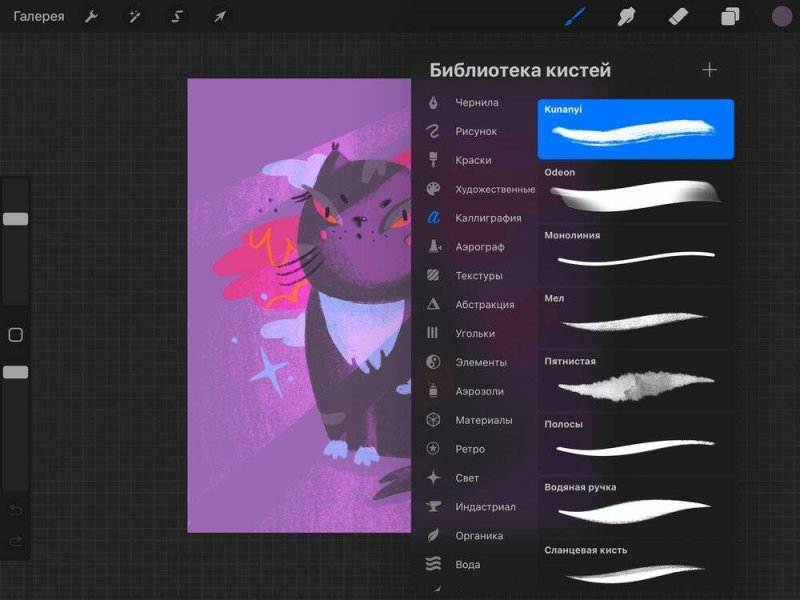
У каждой кисти более ста настраиваемых параметров: можно отредактировать толщину, силу нажима, прозрачность
В самом приложении нет встроенных покупок, но дополнительные наборы кистей можно бесплатно скачать или купить на различных сайтах, например procreate.brushes.work. Чтобы использовать кисти, нужно скачать архив и экспортировать его в программу, после этого в меню появится новая папка с новым набором кистей.
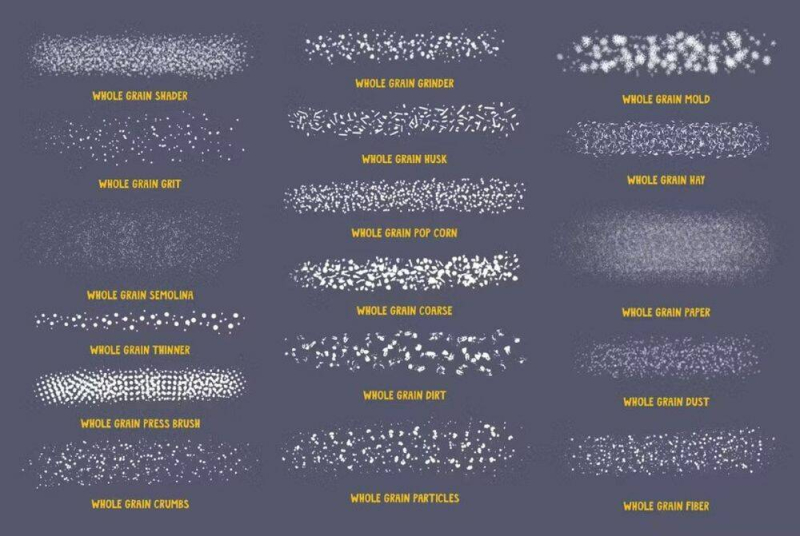
Этот набор кистей добавляет песчаные оттенки: можно применить для создания теней и выразительных текстур. Источник: behance
Можно найти кисти, которые используют фотографы для ретуши кожи, дорисовывания или редактирования волос. Существуют кисти, имитирующие узкие направления, например фактурное масло в стиле Ван Гога, акварель в стиле Моне и т.д.
Если и этого недостаточно, нужную кисть под конкретную задачу можно создать самому. Для этого нужно зайти в «Студию кистей» — она расположена в правом верхнем углу — и нажать на знак «+». Откроется меню с параметрами будущей кисти, основные из них — форма и текстура. После настройки всех параметров кисти можно присвоить ей уникальное имя.
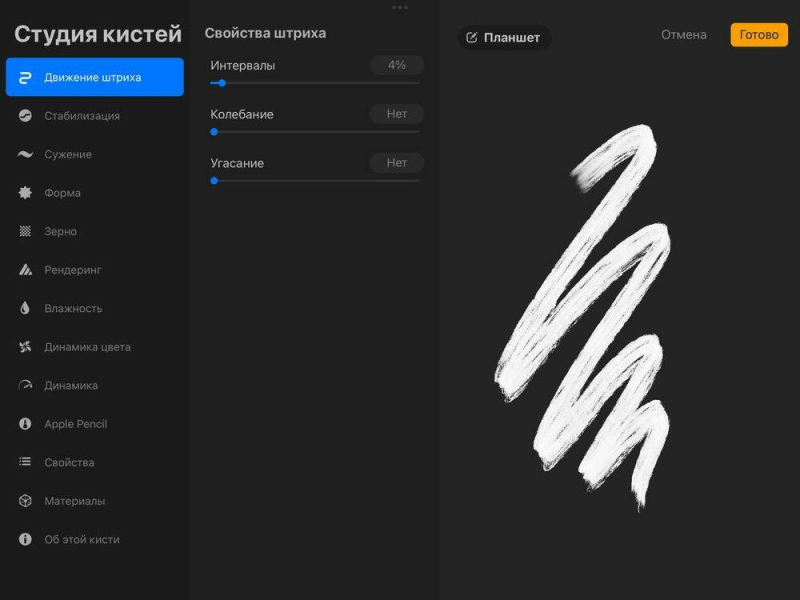
Приложение позволяет создавать уникальные кисти для максимальной выразительности рисунков
Ластик
Стандартный инструмент может стирать отдельные области целиком или частично, оставляя часть пигмента на холсте. Для редактирования степени непрозрачности ластика используется левая боковая панель. Неполное удаление цвета помогает затемнить или осветлить нужную область.
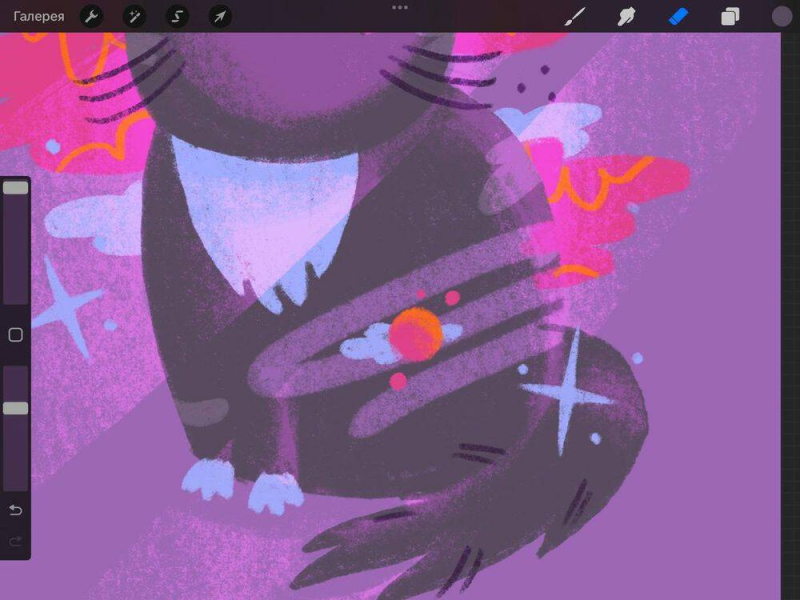
Пример использования ластика с частичным удалением цвета
Растушёвка
Инструмент Smudge расположен в верхнем правом углу рядом с кистью. Он позволяет растушёвывать рисунок: достаточно провести пальцем или стилусом по элементам, чтобы смешать краски. Как и при работе с кистью, можно регулировать непрозрачность и силу нажатия: при сильном давлении растушёвка происходит быстрее, словно в краску добавили воду. С меньшим усилием при нажатии получится создавать плавные градиенты, смешивать тени или растушёвывать карандашный рисунок.
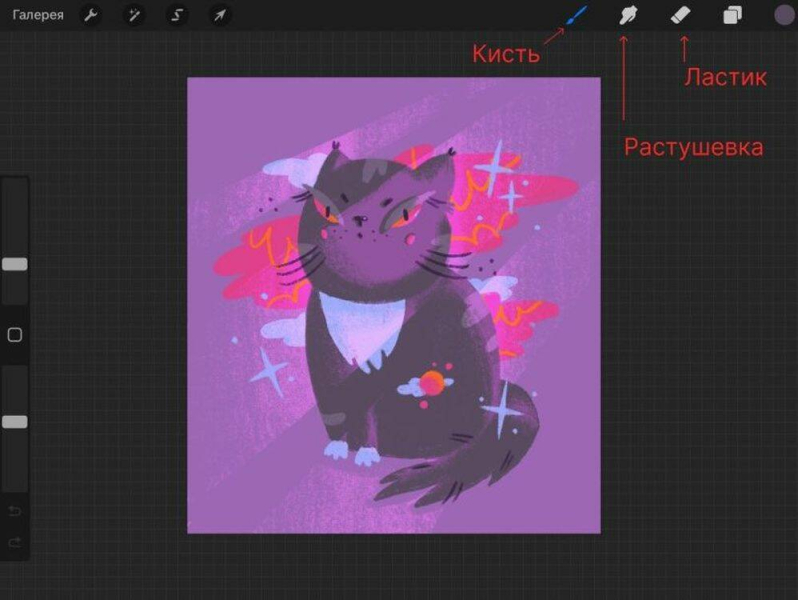
Самые популярные инструменты закреплены на панели в правом верхнем углу
Маска
Можно вырезать фон фотографии, поставить человека или объект на новый фон и добавить различные эффекты. Этот инструмент чаще используют графические дизайнеры: он позволяет создавать иллюзию движения, размытие в перспективе, иллюзию шума или плёночных фотографий.
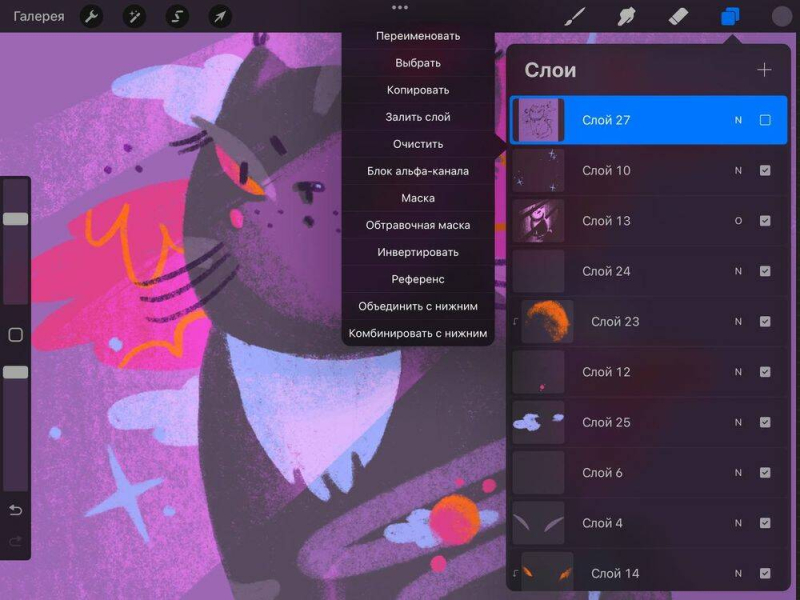
Обтравочную маску можно сделать из любого слоя рисунка
Скачивание и установка Procreate
Procreate работает только с операционной системой iOS, для ОС Android можно использовать аналоги. Скачать приложение можно в официальном магазине App Store. Стоимость подписки навсегда — 999 ₽.
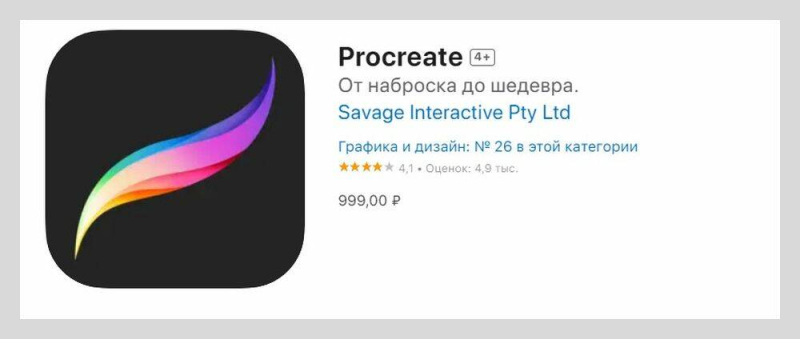
Пользователи оценивают приложение на 4,1 балла из 5. Источник: App Store
Оплатить подписку из России в 2024 году можно двумя способами:
- Пополнить счёт Apple ID через карту иностранного банка.
- С помощью мобильного телефона — опция доступна для абонентов МТС и Билайн. Деньги спишут с баланса телефона.
Программа весит 574 Мб и работает с объёмом памяти от 64 ГБ. В процессе использования приложение будет забирать всё больше места. Оно понадобится для хранения исходных файлов.
Как начать использовать приложение
1. Создать новый холст. Чтобы создать новый холст в Procreate, в правом верхнем углу галереи нужно коснуться знака «+» и задать нужные параметры.
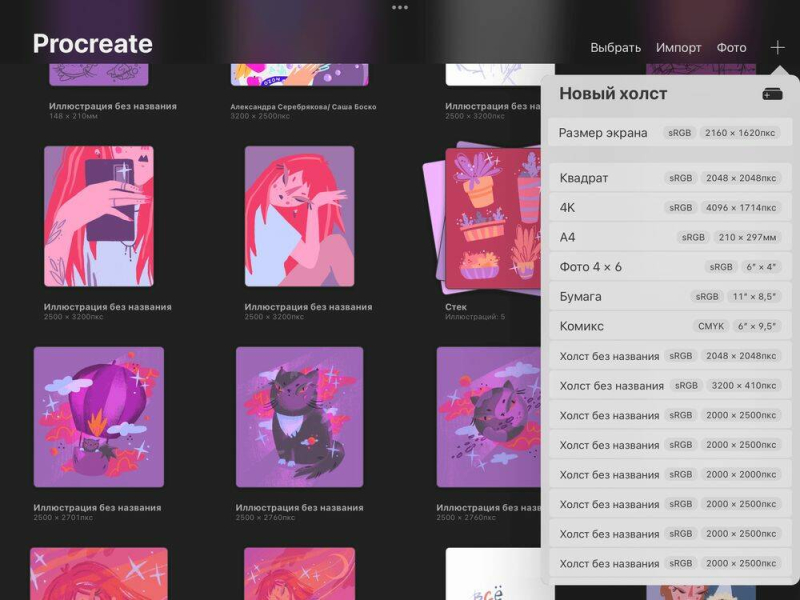
В ходе работы размер холста можно будет изменитьПо нажатии на иконку гаечного ключа в левом верхнем углу откроется меню действий: здесь можно включить сетку, Animation Assist, добавить на холст референс.
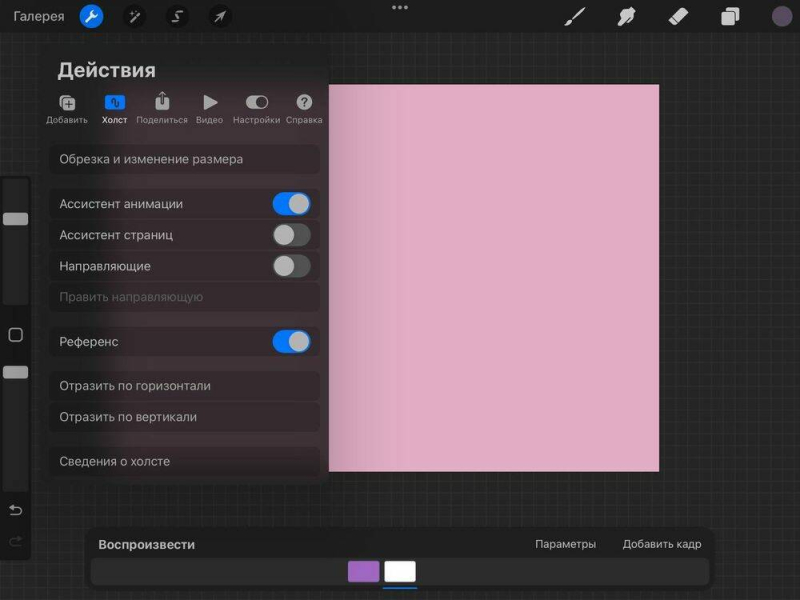
В левом углу интерфейса сгруппированы основные настройки, в правом — инструменты2. Выбрать кисть. Это можно сделать в библиотеке кистей, она находится в правом верхнем углу экрана.
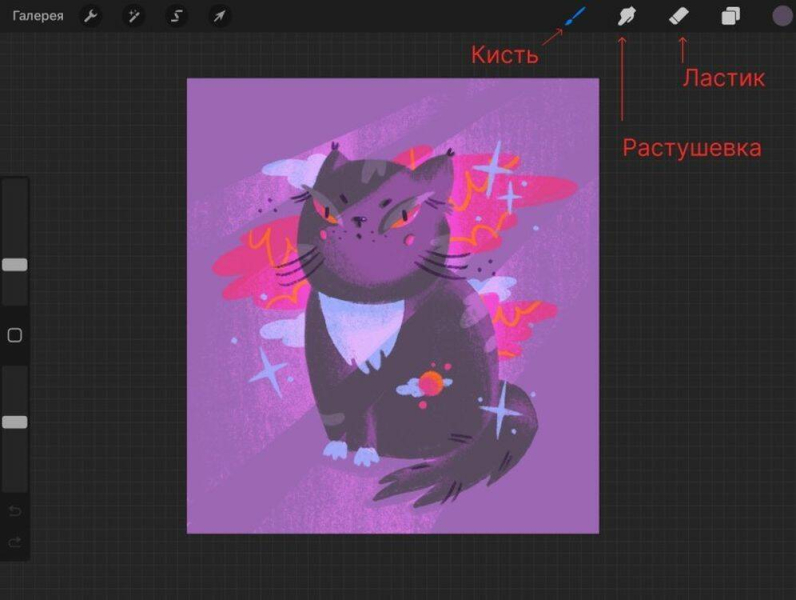
Основные инструменты расположены в правом верхнем углуЧтобы выбрать цвет кисти, нужно тапнуть по индикатору в правом верхнем углу.
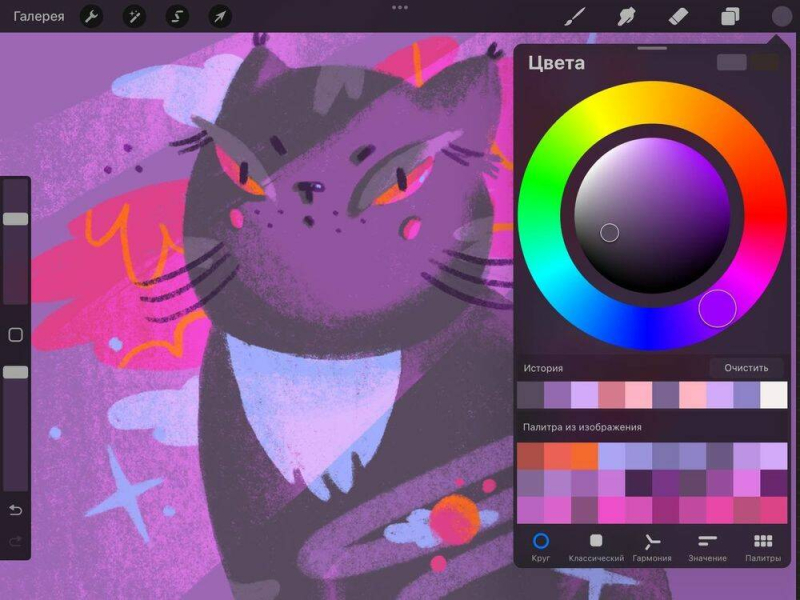
Цветовой круг можно расположить в любой удобной области рисункаДавление на стилус влияет на динамику цвета. При слабом нажиме цвет будет пастельный, полупрозрачный, при сильном нажиме ― более плотный. Эта функция особенно важна для акварели, имитации масла, гуаши или акрила: концентрация краски меняется одним нажатием. При необходимости кисть можно заменить в библиотеке кистей.
3. Добавить слои. Разные цвета и элементы можно сохранять на отдельных слоях. Чтобы добавить новый слой, нажимаем на иконку с двумя квадратами в правом верхнем углу и выбираем знак «+». Параметры слоя задаются простым касанием.
К рисунку можно добавить фон или импортировать фоновую текстуру: акварельной бумаги, мелованной, холста, пергамента или бумаги ручной работы. Для этого касаемся значка гаечного ключа и выбираем в меню действия «Добавить» и «Вставить». Фон можно перемещать между слоями, для этого используем панель слоёв.
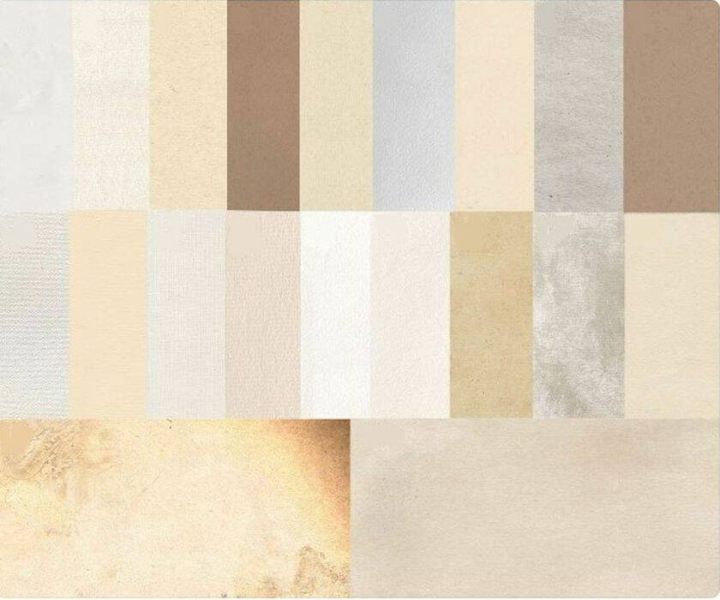
В сообществе Procreate художники делятся подборками текстур, которые можно скачать бесплатно.
Источник: folio.procreate
Подробнее разобраться, как рисовать в Procreate, поможет база знаний, обучающие видео на YouTube, например на официальном канале Procreate, и ролики в соцсетях. Другой вариант освоить приложение или его определённые функции — пройти курс, например, по созданию анимации. Рисование в Procreate — это увлекательный процесс экспериментов с формами, кистями, текстурами и слоями.
Совет эксперта
Александра СеребряковаСтоит использовать все функции Procreate, которые позволяют экономить время. Понятно, что можно самостоятельно нарисовать прямую линию или идеально симметричную иллюстрацию, но если техника позволяет использовать инструменты, которые сделают это за тебя, этим нужно пользоваться.
